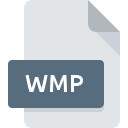
Rozszerzenie pliku WMP
Windows Media Photo Format
-
DeveloperMicrosoft
-
Category
-
Popularność2.8 (5 votes)
Czym jest plik WMP?
Pliki z rozszerzeniem WMP należą do kategorii plików graficznych.
Co zawierają pliki WMP?
Zawartość plików z rozszerzeniem WMP to obrazy rastrowe, zapisane w formacie podobnym do JPG. Nazwa rozszerzenia jest akronimem od Windows Media Photo, co wyraźnie wskazuje firmę, która opracowała ten standard. Pliki WMP mogą przechowywać grafikę i zdjęcia w paletach:
- czarny i biały,
- CMYK,
- RGB,
- lub inny.
Do czego służą pliki WMP?
Format WMP został opracowany przez firmę Microsoft głównie do przechowywania zdjęć cyfrowych. Z tego powodu przy jego implementacji wykorzystano kodek obrazu o nazwie HD Photo, wykorzystujący technologię JPEG XR. Oferuje nawet dwukrotnie większą wydajność kompresji niż JPEG, przy zauważalnie mniejszej liczbie artefaktów na ostatecznym obrazie. Między innymi dlatego pliki z rozszerzeniem WMP służą do przechowywania zdjęć cyfrowych nawet w wysokich rozdzielczościach lub obrazach wysokiej jakości.
Programy wspierające rozszerzenie pliku WMP
Pliki z rozszerzeniem WMP, czy też w każdym innym dowolnym formacie, można spotkać na każdej z platform systemowych. Mogą być przeniesione czy to na urządzenia stacjonarne, czy na platformy mobilne. Nie wszędzie jednak będzie możliwość ich poprawnej obsługi.
Programy obsługujące plik WMP
Updated: 02/29/2024
Jak otworzyć plik WMP?
Przyczyn, które powodują Twoje problemy z otwieraniem plików WMP, może być wiele. Ważne jest jednak, że wszystkie najczęściej występujące problemy z plikami o rozszerzeniu WMP można rozwiązać samemu. Możemy to zrobić szybko i bez pomocy eksperta IT. Poniżej prezentujemy instrukcje, które krok po kroku przeprowadzą Cię przez proces rozwiązania Twojego problemu.
Krok 1. Pobierz i zainstaluj Microsoft Windows Photo Gallery
 Najważniejszą i bardzo często występującą przyczyną, która uniemożliwia otwieranie plików WMP jest brak odpowiedniego programu, który wspiera pliki WMP na Twoim urządzeniu. Rozwiązanie go nie jest skomplikowane, wystarczy pobrać i zainstlować Microsoft Windows Photo Gallery, albo jeden z innych programów: Adobe Photoshop, Microsoft Windows. Lista zawierająca wszystkie programy z podziałem na systemy operacyjne zamieszczona jest na górze strony. Jeżeli chcesz pobrać instalator Microsoft Windows Photo Gallery i zrobić to bezpiecznie, sugerujemy aby odwiedzić stronę producenta i skorzystać z ich repozytorium.
Najważniejszą i bardzo często występującą przyczyną, która uniemożliwia otwieranie plików WMP jest brak odpowiedniego programu, który wspiera pliki WMP na Twoim urządzeniu. Rozwiązanie go nie jest skomplikowane, wystarczy pobrać i zainstlować Microsoft Windows Photo Gallery, albo jeden z innych programów: Adobe Photoshop, Microsoft Windows. Lista zawierająca wszystkie programy z podziałem na systemy operacyjne zamieszczona jest na górze strony. Jeżeli chcesz pobrać instalator Microsoft Windows Photo Gallery i zrobić to bezpiecznie, sugerujemy aby odwiedzić stronę producenta i skorzystać z ich repozytorium.
Krok 2. Zaktualizuj Microsoft Windows Photo Gallery do najnowszej wersji
 Zainstalowałeś już Microsoft Windows Photo Gallery i nadal nie możesz otworzyć pliku WMP? Sprawdź, czy posiadasz na swoim urządzeniu ostatnią dostępną wersję oprogramowania. Zdarzają się sytuacje, że producenci oprogramowania w nowszych wersjach swoich programów wprowadzają obsługę nowoczesnych formatów pików. Jeżeli posiadasz starszą wersję Microsoft Windows Photo Gallery, może ona nie posiadać obsługi formatu WMP. Natomiast najnowsza wersja Microsoft Windows Photo Gallery powinna wspierać wszystkie formaty plików wykorzystywane przez wcześniejsze wersje programu.
Zainstalowałeś już Microsoft Windows Photo Gallery i nadal nie możesz otworzyć pliku WMP? Sprawdź, czy posiadasz na swoim urządzeniu ostatnią dostępną wersję oprogramowania. Zdarzają się sytuacje, że producenci oprogramowania w nowszych wersjach swoich programów wprowadzają obsługę nowoczesnych formatów pików. Jeżeli posiadasz starszą wersję Microsoft Windows Photo Gallery, może ona nie posiadać obsługi formatu WMP. Natomiast najnowsza wersja Microsoft Windows Photo Gallery powinna wspierać wszystkie formaty plików wykorzystywane przez wcześniejsze wersje programu.
Krok 3. Powiąż pliki Windows Media Photo Format z Microsoft Windows Photo Gallery
Po zainstalowaniu Microsoft Windows Photo Gallery w ostatniej dostępnej wersji należy upewnić się, że oprogramowanie jest wybrane jako domyślne do obsługi plików WMP. Czynność ta może się delikatnie różnić w zależności od systemu operacyjnego na którym pracujesz, ale ogólny schemat postępowania jest podobny.

Wybór podstawowego programu na Windows
- Klikając na ikonie pliku WMP prawym przyciskiem myszy, skorzystaj z rozwiniętego menu wybierając opcję
- Kliknij
- Ostatniem punktem jest wybranie opcji i wybierz z eksploratora katalog instalacyjny Microsoft Windows Photo Gallery. Całą operację potwierdź zaznaczając pole Zawsze używaj wybranego programu do otwierania plików WMP i klikając .

Wybór podstawowego programu na Mac OS
- Z menu podręcznego, które pojawi się po kliknięciu na ikonie pliku WMP prawym przyciskiem myszy, wybierz
- Znajdź część zatytułowaną - jeśli będzie zwinięta, kliknij po prostu na jej tytuł
- Z listy wybierz odpowiedni program i zatwierdź przyciskiem .
- W tym momencie powinno pojawić się okno z informacją Ta zmiana zostanie zastosowana do wszystkich dokumentów z rozszerzeniem WMP. W tym miejscu przyciskiem potwierdzamy całą operację.
Krok 4. Przeanalizuj plik WMP p
Po wykonaniu czynności z poprzednich punktów problem nadal nie został rozwiązany? Musisz sprawdzić plik WMP. Mogą występować różne problemy uniemożliwiające pracę z plikiem.

1. Sprawdź, czy plik WMP nie jest zainfekowany malware lub innym szkodliwym oprogramowaniem
Jeżeli plik jest zawirusowany, szkodliwe oprogramowanie zawarte w pliku WMP uniemożliwia otwarcie jego oryginalnej zawartości. Zdecydowanie zalecane jest przeskanowanie pliku programem antywirusowym, a dla bezpieczeństwa przeprowadzenie skanowania całego systemu. Jeśli po skanowaniu otrzymałeś komunikat, że plik WMP jest niebezpieczny, wykonaj niezbędne czynności wyświetlone przez program, aby zneutralizować zagrożenie.
2. Sprawdź, czy plik nie jest uszkodzony lub niekompletny
Jeśli plik WMP powodujący problemy, został Ci wysłany przez inną osobę, poproś o jeszcze jedną jego kopię Być może nie został poprawnie skopiowany na nośnik danych i jest niekompletny, taka sytuacja uniemożliwia poprawne korzystanie z jego zasobów. Analogicznie, pobieranie pliku z rozszerzeniem WMP z internetu mogło być przerwane i nie posiada on wszystkich danych. Należy wtedy raz jeszcze pobrać plik z tego samego źródła.
3. Sprawdź czy posiadasz odpowiednie uprawnienia systemowe
Niektóre pliki wymagają posiadania najwyższych uprawnień w systemie, aby była możliwość ich otwarcia. Zaloguj się zatem na konto Administratora i sprawdź, czy pomogło to rozwiązać problem
4. Sprawdź, czy system posiada odpowiednią ilość zasobów, aby uruchomić Microsoft Windows Photo Gallery
Jeżeli system nie posiada w danej chwili wystarczających zasobów aby otworzyć program do obsługi plików WMP, spróbuj zamknąć wszystkie inne aktualnie używane aplikacje i ponowić próbę jego otwarcia.
5. Sprawdź, czy posiadasz aktualną wersję systemu operacyjnego i wszystkich sterowników
Aktualne wersje oprogramowania i sterowników mogą pomóc rozwiązać problemy z Windows Media Photo Format, ale także wpłyną na bezpieczeństwo Twojego urządzenia i systemu operacyjnego. Być może jedna z dostępnych aktualizacji systemu operacyjnego lub zainstalowanych sterowników rozwiązuje problemy z plikami WMP, które występowały w jednej z poprzednich wersji oprogramowania.
Chcesz pomóc?
Jeżeli posiadasz dodatkowe informacje na temat rozszerzenia pliku WMP będziemy wdzięczni, jeżeli podzielisz się nimi z użytkownikami naszego serwisu. Skorzystaj z formularza znajdującego się tutaj i prześlij nam swoje informacje dotyczące pliku WMP.

 Windows
Windows 


 MAC OS
MAC OS 